Lavoratore la tabella del computer è ciò che vedi sullo schermo del monitor dopo aver acceso il computer. Il desktop contiene varie icone e collegamenti, nonché Barra delle attività- una striscia in basso con un bottone Inizio a sinistra, e Area di notifica sulla destra. Per farti sentire a tuo agio, dovresti personalizzarlo per te stesso. Vediamo come farlo.
Cestino
 Sul desktop, puoi vedere l'immagine del cestino. Ecco cos'è Cestino, che contiene quelli che elimini. Il cestino può essere aperto doppio click topi. Questi file non sono stati ancora eliminati, ma sono stati spostati in speciali cartelle nascoste sul computer. Pertanto, l'inserimento dei file nel cestino aiuta a prevenire l'eliminazione involontaria dei file dal disco. Se necessario, aprendo il cestello, è possibile ripristinarne eventuali file remoto che c'è dentro.
Sul desktop, puoi vedere l'immagine del cestino. Ecco cos'è Cestino, che contiene quelli che elimini. Il cestino può essere aperto doppio click topi. Questi file non sono stati ancora eliminati, ma sono stati spostati in speciali cartelle nascoste sul computer. Pertanto, l'inserimento dei file nel cestino aiuta a prevenire l'eliminazione involontaria dei file dal disco. Se necessario, aprendo il cestello, è possibile ripristinarne eventuali file remoto che c'è dentro.
Per ripristinare un file, selezionalo e fai clic con il pulsante destro del mouse su di esso. Nell'elenco dei comandi che appare, seleziona Ristabilire. E l'oggetto viene ripristinato nel punto da cui lo hai eliminato.
Puoi anche eliminare tutti i file nel Cestino in modo che non occupino spazio sul tuo computer. Per fare ciò, seleziona la voce nel menu del carrello Svuotare la spazzatura. Dopo aver selezionato questa voce, tutti i file dal cestino andranno persi per sempre.
Ora facciamo clic con il pulsante destro del mouse su un campo vuoto nella finestra del carrello e selezioniamo l'elemento dall'elenco che appare. Proprietà. Qui possiamo impostare la dimensione che sarà riservata al cestino su qualsiasi unità. Puoi anche selezionare l'elemento nelle proprietà Distruggi i file subito dopo l'eliminazione senza metterli nel cestino.
Menu iniziale
Menu iniziale spesso indicato come il pulsante principale di un computer. Infatti contiene tutto programmi installati, oltre a tutti i comandi per configurare il tuo computer. Fare clic sul pulsante Inizio che si trova nell'angolo inferiore destro dello schermo. Per raggiungere qualsiasi oggetto, devi passarci sopra con il mouse e fare clic su di esso.
Se è scomodo per te raggiungere l'oggetto desiderato tramite il menu Start, puoi creare un collegamento all'oggetto e posizionarlo sul desktop. Per creare una scorciatoia, fai clic con il pulsante destro del mouse su di essa e seleziona Creare una scorciatoia. Quindi prendi il collegamento creato e trascinalo nell'area del desktop. Ora, facendo doppio clic sul collegamento, puoi aprire l'oggetto di cui hai bisogno.
Proprietà del desktop

Viene chiamato l'elenco delle operazioni che appare quando facciamo clic con il pulsante destro del mouse su qualcosa menù contestuale. Guarda menù contestuale desktop, ovvero fare clic con il pulsante destro del mouse su qualsiasi luogo libero da collegamenti sullo schermo.
seleziona un oggetto Proprietà. Nelle proprietà, nella scheda Desktop, È possibile modificare l'immagine di sfondo selezionandone una dall'elenco o una presente sul computer.
Puoi anche cambiare Salvaschermo- cosa appare se non fai nulla per un po', non premi i pulsanti e non muovi il mouse. Lo screen saver può anche essere rimosso completamente.
Barra delle attività
Viene chiamata la barra nella parte inferiore dello schermo barra delle applicazioni. Sul lato sinistro del pannello c'è un menu Inizio, nel mezzo - l'area avvio veloce e icone programmi aperti. Facendo clic su queste icone, puoi passare rapidamente da un programma all'altro.
Le icone di alcuni programmi aperti finiscono sul lato destro della barra delle applicazioni, nell'area area di notifica. Dalla barra delle applicazioni, è possibile richiamare il programma facendo doppio clic con il mouse.
Ci sono anche altre impostazioni desktop che puoi guardare nel video e quindi applicare al tuo computer.
Video su come personalizzare il desktop in Windows XP
Puoi ottenere informazioni più dettagliate nelle sezioni "Tutti i corsi" e "Utilità", a cui si accede tramite il menu in alto del sito. In queste sezioni, gli articoli sono raggruppati per argomento in blocchi contenenti le informazioni più dettagliate (per quanto possibile) su vari argomenti.
Puoi anche iscriverti al blog e conoscere tutti i nuovi articoli.
Non ci vuole molto tempo. Basta cliccare sul link qui sotto:
Il desktop è il luogo di lavoro personale di una persona che trascorre molto tempo al computer. Se non sai come configurare un desktop sul tuo computer, molto probabilmente non ti sentirai a tuo agio e a tuo agio nel lavorare. Naturalmente, questo influenzerà le tue prestazioni. Pertanto, prima di iniziare a lavorare sul tuo computer, prova a rendere il tuo desktop nel modo in cui desideri che sia idealmente e ti aiuteremo in questo.
Personalizzazione del desktop di Windows
- Per personalizzare il tuo desktop Piattaforma Windows, sposta il cursore del mouse sopra spazio libero tabella, fare clic con il pulsante destro del mouse. Di fronte a te si aprirà un menu in cui è presente una riga "Proprietà": devi andare su questa riga e aprirla. Ora dovresti avere un menu delle impostazioni con una scheda Temi. Devi selezionare l'immagine che ti piace e fare clic su "Applica" - il tuo desktop cambierà immediatamente, perché l'immagine che hai scelto apparirà su di esso. Ricorda che "Tema" non è solo un'immagine di sfondo, ma anche un insieme di suoni, oltre ad altri elementi, quindi, scegliendo una determinata immagine, selezioni altri elementi del desktop.
- La scheda successiva è "Desktop" che ti consente di cambiare lo sfondo nel tema che hai impostato in precedenza. A proposito, puoi scegliere un'immagine di sfondo non solo tra quelle presenti nel catalogo, ma anche impostare la tua foto o immagine selezionandola dai tuoi file. Per fare ciò, seleziona "Sfoglia", seleziona l'immagine desiderata dal tuo catalogo - il nome dell'oggetto dovrebbe apparire nel campo "Nome file" e fai clic su "Apri". Un po' più in basso c'è un campo aggiuntivo in cui è presente un'opzione come "Posizione". Consente di personalizzare la posizione dell'immagine. Se hai bisogno di personalizzare la lavorazione Tavolo Windows senza immagini e immagini, quindi seleziona la voce "nessuno" nell'elenco degli argomenti e puoi scegliere un colore per il desktop nell'opzione "Colore".
- Il menu Desktop offre la possibilità di attivare e disattivare le icone di sistema. Per fare ciò, seleziona "Impostazioni desktop", da cui andrai su "Elementi desktop" e quindi sulla scheda "Generale". Se fai clic su "Cambia icona", cambierà immagine grafica icone. Puoi impostare la pulizia automatica del desktop da quelle icone che non vengono utilizzate da molto tempo. Se non hai bisogno di tale funzione, non selezionare la casella per gestire questa opzione.
- La scheda "Opzioni" ti consente di impostare le impostazioni della risoluzione dello schermo: per questo è necessario utilizzare il dispositivo di scorrimento. Ci sono risoluzioni ottimali per diverse dimensioni dello schermo. Quindi, per gli schermi da 17 pollici, la risoluzione ottimale è 1024x768. Se hai installato un monitor da 19 pollici, scegli una risoluzione di 1400x1050 o 1280x1024. Se sei interessato a come configurare il desktop in termini di frequenza di aggiornamento dello schermo, allora questa opzione deve essere installata passando dal pulsante "Avanzate", che si trova nell'angolo in basso a destra della scheda "Opzioni", al " scheda Monitor". Dopo aver impostato la frequenza di aggiornamento dello schermo, fare clic su "OK", quindi su "Applica".
- La scheda "Screen Saver" consente di impostare la protezione delle informazioni riservate da occhi indiscreti. Per farlo è abbastanza semplice: devi selezionare il tuo screen saver preferito, programmare l'intervallo di tempo e impostare una password per la protezione. Lo screensaver apparirà automaticamente sullo schermo monitor dopo il tempo impostato, a condizione che non si eseguano manipolazioni del mouse o della tastiera. Su questo, il lavoro con la finestra "Proprietà: Display" è completato, deve essere chiuso.
Personalizzazione del desktop in Windows 7
Per personalizzare il desktop in Windows 7, è necessario eseguire passaggi leggermente diversi da quelli descritti sopra. Windows 7 è configurato con l'aiuto di mini applicazioni - gadget, grazie ai quali il desktop può essere trasformato oltre il riconoscimento, sia esternamente che funzionalmente. Se in Windows Vista è stata utilizzata la barra laterale per installare i gadget, in Windows 7 l'utente può posizionare i gadget in qualsiasi punto del monitor a tuo piacimento. Dovresti scaricare i gadget di personalizzazione del desktop solo da fonti che hai utilizzato più volte, perché, nel giugno 2012, Microsoft ha smesso di supportare ufficialmente queste opzioni. Cioè, non li troverai sul sito ufficiale dell'azienda. Ciò è dovuto al rilascio di Windows 8.
Prima di ripristinare le impostazioni del desktop, salva parametri desiderati in file separato- apri la scheda "Temi" e nel gruppo "Tema", fai clic su "Salva". Successivamente, è necessario specificare il percorso per salvarlo e ricordarlo. Se necessario, puoi sempre restituire le precedenti impostazioni del desktop relative al suo design tramite il componente "Schermo" e la scheda "Temi".
La finestra Personalizzazione consente di personalizzare completamente il desktop, dalla scelta di uno sfondo alla modifica dello screen saver. Studiamolo nel dettaglio. Fare clic con il pulsante destro del mouse sul desktop e selezionare Personalizza.
- I seguenti comandi si trovano sul lato sinistro della finestra:
- Pannello di controllo - Pagina iniziale- chiama la centrale.
- Modifica icone desktop: consente di modificare le icone degli oggetti desktop standard (Computer, Cestino, ecc.). Puoi anche scegliere quali icone devono essere visualizzate sul desktop e quali no.
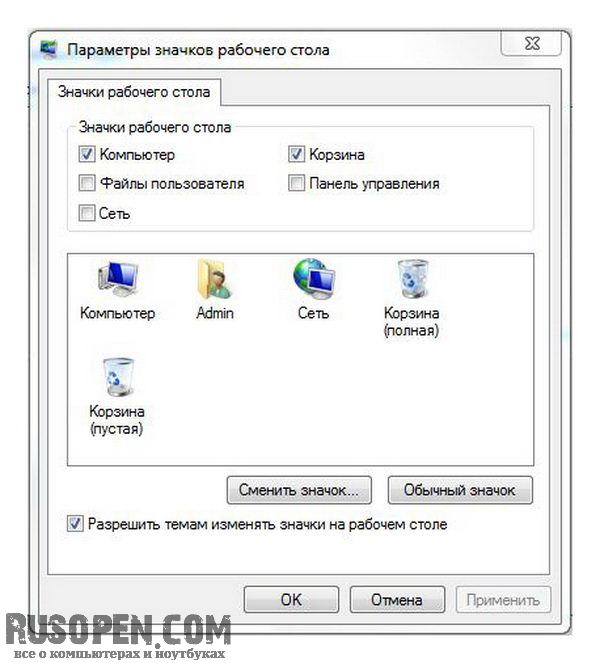
- Modifica dei puntatori del mouse - Puoi scegliere altri puntatori del mouse se non ti piacciono quelli predefiniti.
- Modifica di un'immagine account- L'immagine dell'account viene visualizzata quando accedi, nonché nell'angolo in alto a destra del menu Start. Se non ti piace l'immagine predefinita del sistema, puoi cambiarla.
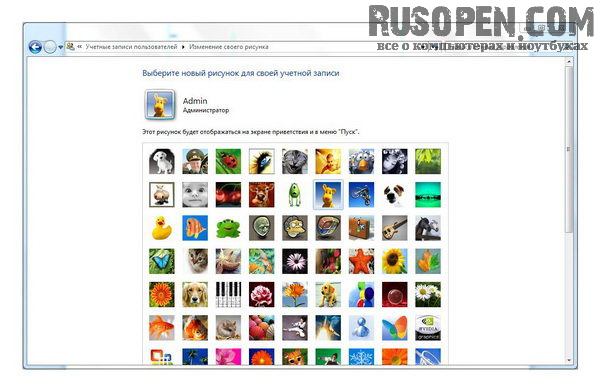
- Schermo - Visualizza la pagina delle impostazioni dello schermo. Qui è dove puoi regolare la risoluzione dello schermo selezionando il comando Regola risoluzione dello schermo. Tuttavia, parleremo di modificare la risoluzione dello schermo separatamente.

- Barra delle applicazioni e menu Start: apre la finestra delle proprietà del menu Start e della barra delle applicazioni, discussa nell'articolo - Nuovo menu Start di Windows 7.
- Centro di accessibilità - utile per le persone con disabilità. È possibile attivare la lente d'ingrandimento dello schermo, tastiera sullo schermo, Assistente vocale e regolare il contrasto elevato.
